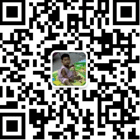远程桌面是一种非常方便的远程工作方式,可以让用户通过互联网或局域网与远程计算机进行连接,并在远程计算机上进行操作。对于Windows主机来说,远程桌面是非常重要的一种工作方式,但同时也存在着一些安全风险。本文将重点介绍Windows主机的远程桌面安全,帮助管理员更好地保护主机的安全。
1.开启远程桌面服务
要使用远程桌面,必须开启远程桌面服务。在Windows主机上,可以通过以下步骤来开启远程桌面服务:
1)打开“控制面板”,选择“系统和安全”,然后选择“系统”。
2)在左侧面板中,选择“远程设置”。
3)在“远程”选项卡中,勾选“允许远程连接到此计算机”。
4)如果需要使用网络级别身份验证,请勾选“允许连接但需要网络级别身份验证”。
2.设置远程桌面连接密码
开启远程桌面服务后,需要设置远程桌面连接密码。通过设置密码,可以防止未经授权的用户访问主机。在Windows主机上,可以通过以下步骤来设置远程桌面连接密码:
1)打开“控制面板”,选择“用户账户和家庭安全”,然后选择“用户账户”。
2)在左侧面板中,选择“更改账户类型”。
3)选择需要设置密码的账户,然后选择“创建密码”。
4)输入密码并确认。
3.限制远程桌面连接
为了进一步提高主机的安全性,可以限制远程桌面连接。在Windows主机上,可以通过以下步骤来限制远程桌面连接:
3)在“远程”选项卡中,选择“选择用户”。
4)选择需要允许远程桌面连接的用户。
5)如果需要禁止某些用户连接,请选择“添加”,然后选择需要禁止连接的用户。
4.启用网络级别身份验证
在Windows主机上,可以启用网络级别身份验证来提高远程桌面的安全性。启用网络级别身份验证后,需要在连接远程桌面时输入用户名和密码。在Windows主机上,可以通过以下步骤来启用网络级别身份验证:
3)在“远程”选项卡中,勾选“允许连接但需要网络级别身份验证”。
5.使用VPN连接远程桌面
为了进一步提高远程桌面的安全性,可以使用VPN连接远程桌面。VPN连接可以加密数据传输,防止数据被窃取或篡改。在Windows主机上,可以通过以下步骤来使用VPN连接远程桌面:
1)安装VPN客户端。
2)配置VPN连接。
3)连接VPN。
4)连接远程桌面。
总结
Windows主机的远程桌面是一种非常方便的远程工作方式,但同时也存在着一些安全风险。为了保护主机的安全,管理员需要采取一些措施,如开启远程桌面服务、设置远程桌面连接密码、限制远程桌面连接、启用网络级别身份验证和使用VPN连接远程桌面。通过这些措施,可以帮助管理员更好地保护主机的安全。
服务器购买/咨询热线:15637009171或15617636856
本文链接:https://www.sqxnmj.com/jishuzhichiyuweihu/33418.html